时间:2016-04-07 09:56来源:专注于win7 作者:系统哥官网
使用Win10操作系统的用户都知道,通过Edge浏览器下载的文件都默认保存在“下载”文件夹中,而且是不可修改的,可以通过转移该文件夹的位置来进行修改,但是Edge浏览器本身并未修改,那怎么办呢?还有一种方法,就是可以通过修改注册表来实现,那么接下来,就让小编来为大家介绍下利用注册表修改Win10 Edge下载路径的操作方法。
1、在Cortana搜索栏输入regedit,按回车键进入注册表编辑器;
2、定位到
HKEY_CURRENT_USER\SOFTWARE\Classes\Local Settings\Software\Microsoft\Windows\CurrentVersion\AppContainer\Storage\microsoft.microsoftedge_8wekyb3d8bbwe\MicrosoftEdge\Main
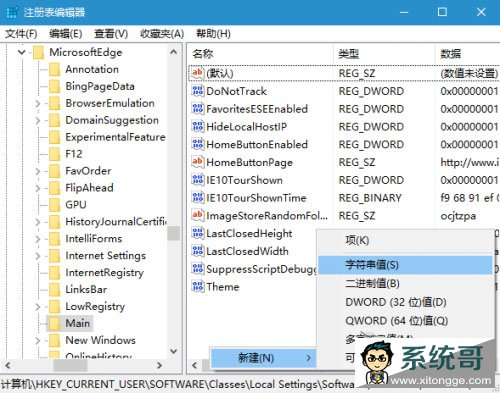
3、在右边空白处单击右键,创建新的字符串值,命名为Default Download Directory;
4、双击打开,在数值数据中输入你想设置的下载路径,比如E:\ithome download(这个文件夹必须已经建立,否则无效),点击“确定”;
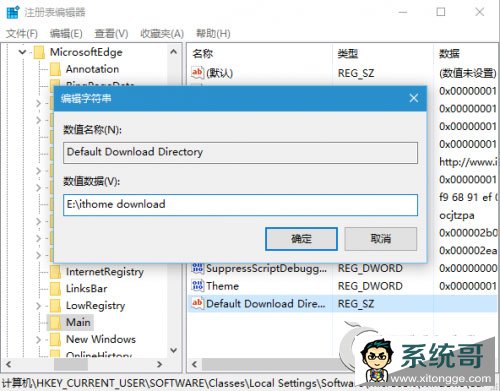
5、此时再打开Edge浏览器,点击中心—下载,选择“打开文件夹”,出现的应该就是新的位置。
以上介绍的就是利用注册表修改Win10 Edge下载路径的操作方法,需要注意的是,在修改注册表之前,要先进行备份,以免操作失误,造成不必要的麻烦。